Excel去重计数
在我们的日常工作中,主要使用Excel办公软件完成表格的制作和数据的处理,提到表格数据的处理,很多时候我们需要使用很多不同的函数,比如,Excel有一个去重计数的函数不知道你有没有使用过?这个函数在我们的实际工作中是非常有用的,下边,我们就一起来看看Excel去重计数的方法吧!
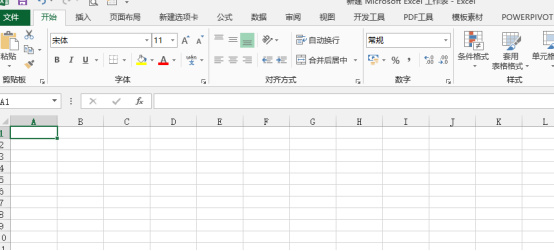
Excel去重计数函数怎么使用?
在我们的日常工作中,主要使用Excel办公软件完成表格的制作和数据的处理,提到表格数据的处理,很多时候我们需要使用很多不同的函数,比如,Excel有一个去重计数的函数不知道你有没有使用过?这个函数在我们的实际工作中是非常有用的,下边,我们就一起来看看Excel去重计数的方法吧!
1、首先,我们新建并打开一个Excel表格。
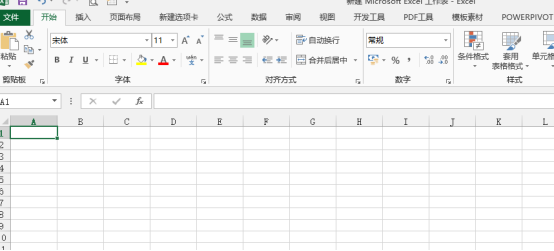
2、要演示Excel去重计数的操作方法,我们需要输入一些数据,其中要涵盖重复内容,我们在文档中的A列输入数据,之后选择在c列去完成去重计数结果。
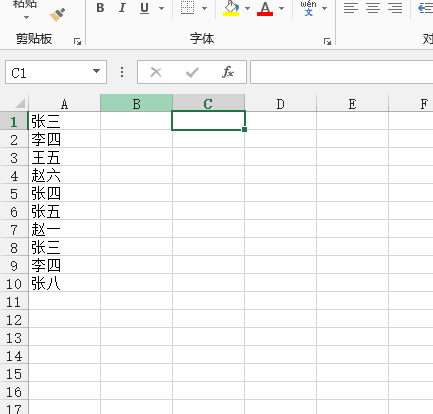
3、关于Excel去重计数的方法,比较准确又高效的方法,就是在直接在单元格C1中输入公式“=SUMPRODUCT(1/COUNTIF(A1:A10,A1:A10))”,公式的含义就是统计A1:A10单元格区域有A1至A10单元格数据的个数。
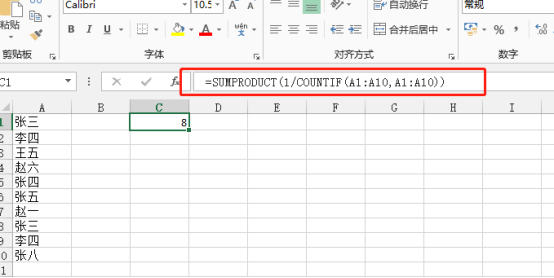
4、输入完成之后,我们直接按回车键即可显示出去重计数的结果。
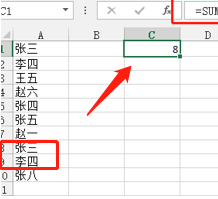
Excel去重计数的方法肯定也不止一种,很多排序筛查的方法肯定也能变通的计算出结果,我们分享的是比较快速高效的函数方法,如果你不太了解函数的意义,只需要记住函数内容即可,有Excel去重计数需要的时候,我们只要将相应的参数做一下调整即可,更多Excel函数需要我们去掌握与学习哦!
本篇文章使用以下硬件型号:联想小新Air15;系统版本:win10;软件版本:Microsoft Office 2013。
你会操作Excel去重计数吗?
你知道Excel去重计数吗?作为一款有着非常多实用功能的Excel软件,是我们办公过程中经常会使用的办公软件之一。可以说它的主要功能是帮助我们制作表格,统计数据等,但是有不少用户反映说不知道Excel表格技巧—Excel如何去除重复计数。当然,不知道这个问题是很正常的事情,因为对于很多刚开始接触Excel的朋友来说,有很多未知的技能需要去探索。但是,遇到这个问题该怎么办呢,如果你不知道的话,那就赶紧看看小编整理的解决方法吧!其实很简单,只要你肯用心了解,就一定能学会的。
1.首先启动桌面上的Excel,然后打开我们的Excel文档。

2.打开表格,查找出A列姓名中每个姓名的重复个数。
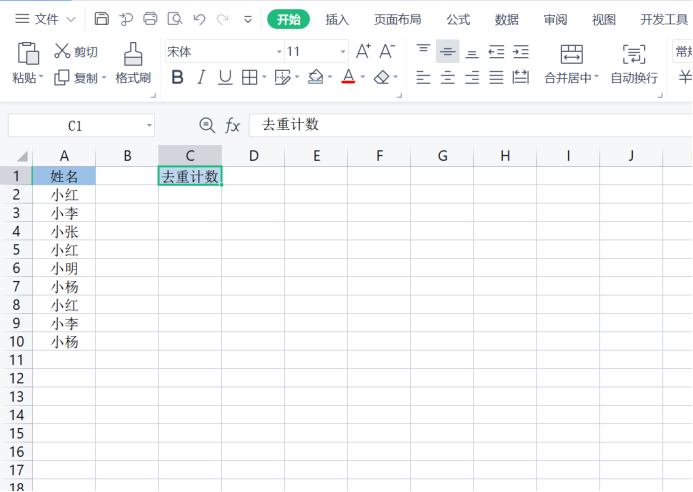
3.在C2单元格中如图输入公式“=COUNTIF(A:A,A2)”也可以直接复制写的公式到C2单元格,公式的含义是查找A列中有多少个A2单元格的值,输入公式以后回车。
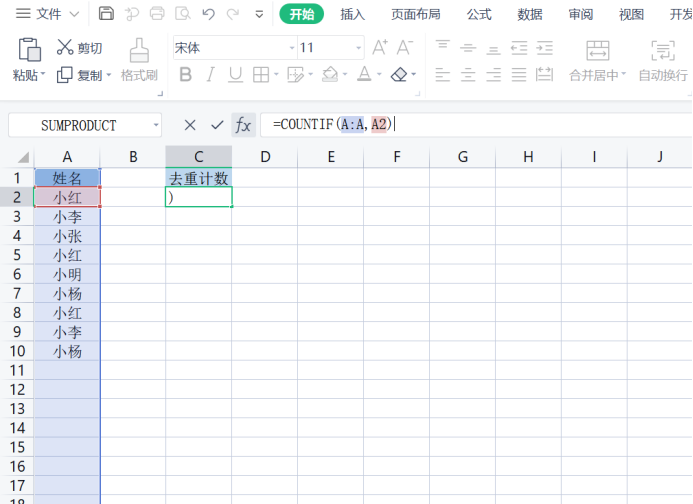
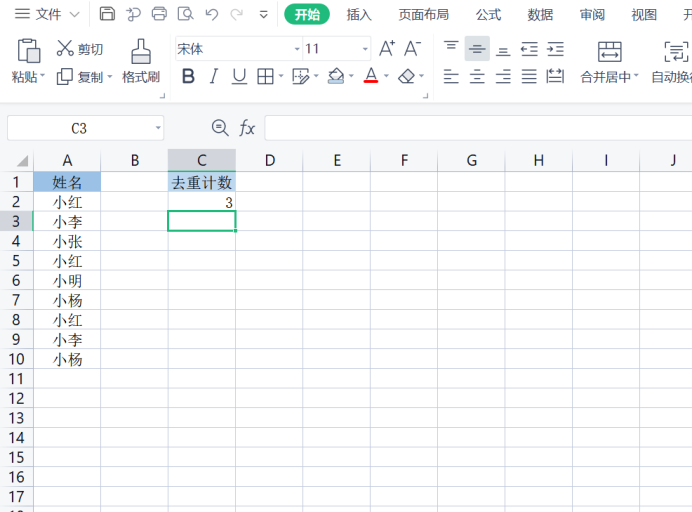
4.然后,将公式向下填充,也就是箭头所指的地方会显示+,然后向下拖拽就可以了。
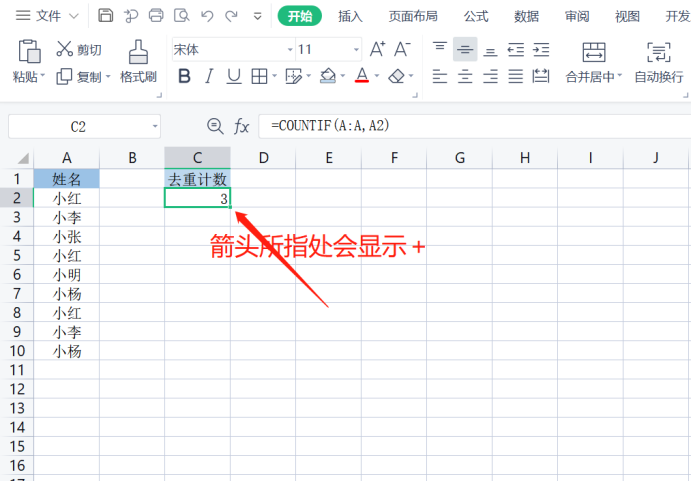
5.现在根据C列中的数值就知道A列每个姓名的重复个数。
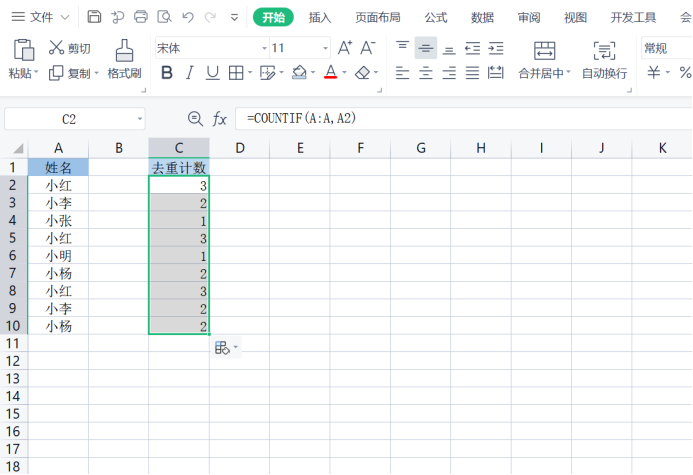
那么,关于Excel去重计数的内容你学会了吗?用心了解一下,你会发现真的很简单也很容易掌握。如果小伙伴们想知道自己是否能够独立完成相应的工作内容,可以打开自己的表格,输入一些例子并使用小编提供的方法,看看结果是否是正确的呢?
本篇文章使用以下硬件型号:联想小新Air15;系统版本:win10;软件版本:Excel(2019)。


